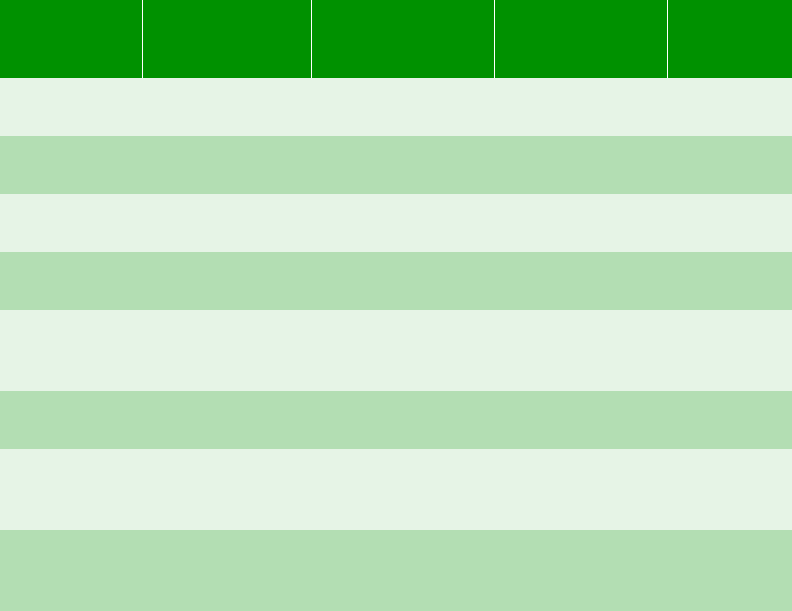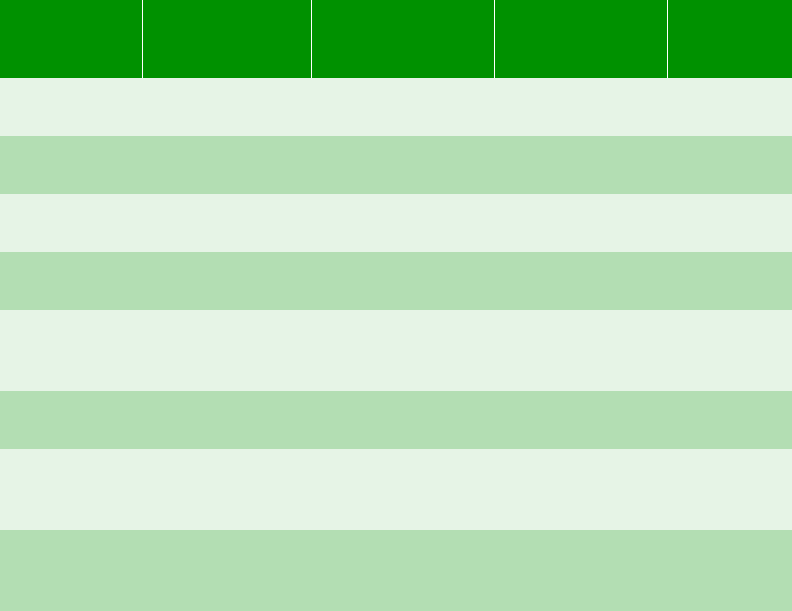
34
“Beginning Your Scan” on page 36 shows you how to select a driver and settings. For
details on using EPSON TWAIN Pro, see your electronic
EPSON TWAIN Pro User’s
Guide
on your EPSON Expression 836XL Scanning Tools CD-ROM. For details on
using LaserSoft SilverFast 4.0, see the electronic documentation on the LaserSoft
SilverFast 4.0 CD-ROM.
Recommended Settings
Here are some recommended settings for different types of scans.
*
If your output is for on-screen viewing (for example, on a web page), select a resolution of 72 dpi.
** Automatically selects Text Enhancement Technology (TET) as your B/W option.
***If you are enlarging your image, you must manually change the resolution (dpi).
Image type
Recommended
application
Recommended
driver
Recommended
driver options
Scanning
resolution
for printing*
Photograph Photoshop 5.0 LE EPSON TWAIN Pro
or SilverFast 4.0
Filter: None or
Sharpen
300 dpi
Magazine Photoshop 5.0 LE EPSON TWAIN Pro Filter:
Descreening
300 dpi
Newspaper
(text only)
OCR software ISIS or EPSON
TWAIN Pro
Image Type:
OCR**
300 or
400 dpi***
Text for OCR OCR software ISIS or EPSON
TWAIN Pro
Image Type:
OCR**
300 or
400 dpi***
Text with
images
OCR or document
management
software
ISIS or EPSON
TWAIN Pro
Image Type: Line art
B/W option: Auto
Area Segmentation
300 or
400 dpi ***
Line art Photoshop 5.0 LE EPSON TWAIN Pro
or SilverFast 4.0
Filter: Sharpen 300 to 3200
dpi
Negative
transparency
(35mmfilm)
Photoshop 5.0 LE EPSON TWAIN Pro
or SilverFast 4.0
Original: Neg.
Transparency or
35 mm
300 to 3200
dpi
Positive
transparency
(35 mm slides)
Photoshop 5.0 LE EPSON TWAIN Pro
or SilverFast 4.0
Original:
Pos. Transparency
300 to 3200
dpi